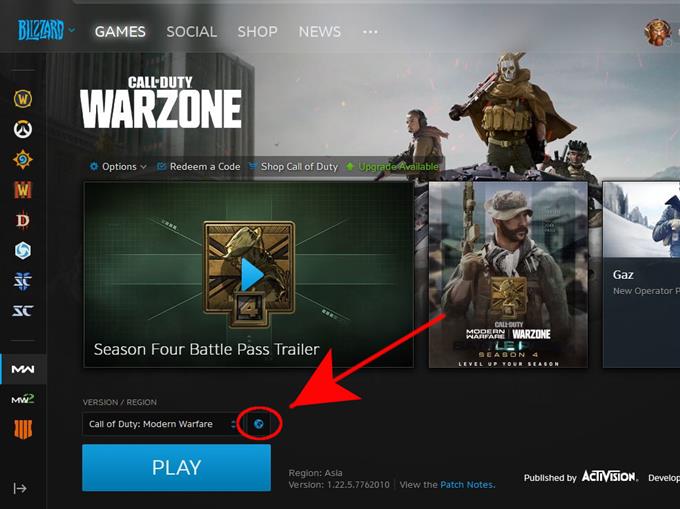多くのCOD Warzoneゲーマーが遭遇するイライラする問題の1つは、「オンラインサービスにアクセスできない」エラーです。このエラーが発生していて、ゲームが以前は正常に機能していた場合、実行できる最善のことは、単に待機することです。多くの人にとって、この問題は一時的なものであり、通常は自然に解消します.
ただし、エラーが数日間続く場合があります。これがあなたの状況である場合、この投稿には問題の解決策がいくつかあります.
Call of Duty Warzoneの原因「オンラインサービスにアクセスできません」エラー
Warzone接続の問題が発生することがあります。 「オンラインサービスにアクセスできません」というエラーが発生している場合は、以下の理由が考えられます。.
サーバーの問題.
「オンラインサービスにアクセスできません」エラーなど、ほとんどのCall of Duty Warzone接続の問題では、本当の原因はサービス提供側にあります。 PCまたはコンソールでこのエラーが短期間しか発生しない場合は、サーバーが通常の動作に戻るまで待つことをお勧めします。以下は、多くのゲーマーが遭遇する特定のサーバーの問題の一部です。
過剰能力.
Warzoneのような人気のあるゲームでは、プラットフォーム(PC、PS4、Xbox)全体で数百万のプレーヤーが一度にすべてプレイするため、サーバーの容量が大幅に拡大することがあります。更新またはログインしようとしているデバイスが多すぎると、サーバーが失敗する場合があります。これは、ゲームに新しくリリースされた更新がある場合によく見られます.
メンテナンス.
サーバーは定期的な予防策と修正を必要とするため、一部の地域がダウンする場合があります。これらの計画されたメンテナンスは、ゲームがアクセスできなくなるまでの時間をゲーマーに示すために、事前に発表されることがよくあります.
停電.
計画的なメンテナンスの反対は、サーバーの停止です。開発者またはパブリッシャー側の技術的な問題の一部は、サーバーを完全に停止させるには処理しきれない場合があります。このような状況は、オンラインモードまたはマルチプレーヤーモードのゲームで予想されます。.
ローカルネットワーク接続の問題.
特定のゲーマーのWarzone接続の問題の原因は、サーバーの問題ではなく、自分のホームネットワークにある場合があります。.
障害の一般的なポイントの1つは、モデムまたはルーターです。 Warzoneエラーが何日も続く場合は、ローカルネットワークで起こりうる問題を必ず確認してください.
場合によっては、ISPのシステムのファイアウォールまたはNATの問題がゲーム接続の問題を引き起こしていることもあります。基本的なホームネットワークのトラブルシューティングで問題がまったく解決しない場合は、必ずISPに連絡してください。.
破損したゲームデータ.
複数のフォーラムの少数のWarzoneゲーマーは、CoD Modern Warfare / Warzoneゲームデータを削除した後、「オンラインサービスにアクセスできません」エラーが修正されたことを確認しました。これらのアカウントまたはプロファイルの一部が保存されたゲームデータを破損している可能性があり、ゲームが正しく機能しません.
Warzone「オンラインサービスにアクセスできません」エラーを修正する方法
以下の推奨ソリューションを実行する前に、PCまたはコンソール(PS4またはXbox One)を再起動してください。.
- 進行中のサーバーの問題を確認する.
Warzoneでプレイできず、「オンラインサービスにアクセスできません」というエラーが表示される場合、最初に行うことは、現時点でサーバーに既知の問題があるかどうかを確認することです。 Activisionの公式サポートページにアクセスして、特定のプラットフォームのオンラインサービスに緑色の円の中にチェックマークが付いているかどうかを確認してください(下の画像のように)。.
Activisionのツイートで問題に関する更新を監視することもできます.
進行中のサーバーの問題がある場合は、問題が修正されるまで待つだけです。.
- 別の地域に切り替える(PCのみ).
Warzoneサーバーの問題は特定の地域に固有の場合があります。地域を別の地域に切り替えると、オンラインでプレイできる場合があります.
地域を切り替える前に、必ずゲームを終了してください。ゲームが閉じたら、Blizzardランチャー(Battle.netクライアント)を開き、左側のペインにあるModern Warfareアイコンをクリックします。次に、地球のアイコンをクリックして、お好みの地域を選択します.
サーバーの地域はコンソールの物理的な場所に依存するため、このソリューションはPS4およびXbox Oneユーザーには不可能です。ソニーまたはマイクロソフトに連絡して、コンソールの地域を変更する方法がないか確認してください。.
- 接続の問題に関するローカルネットワークのトラブルシューティング.
Warzoneにサーバーの問題がなく、問題がすでに数日続いていると確信している場合、問題の原因はローカルネットワークである可能性があります.
別のゲームでオンラインでプレイする.
PCまたはコンソールで他のオンラインゲームをプレイしてみて、接続に問題がないか確認してください。 2番目のゲームに問題がある場合は、ローカルネットワークが原因である可能性があります.
ネットワーク機器を再起動します.
また、モデムまたはルーターの電源を入れ直して、それが機能するかどうかを確認する必要があります。時々、デバイスが長時間実行されたままになっていると、バグがローカルネットワークでクロールして接続の問題を引き起こす可能性があります。モデム/ルーターから電源ケーブルを約1分間抜いてください。その後、すべてを再度接続し、エラーを確認します.
ISPに連絡する.
ローカルネットワークのトラブルシューティングの詳細については、PS4、Xbox、またはPCを使用している場合は、インターネットサービスプロバイダーに連絡して、問題を確認できるようにしてください。ネットワークの構成方法によっては、NATの問題が発生する場合があります。ルーターのNAT設定がゲーム用に最適化されていることを確認して確認することはできますが、独自のファイアウォールが依然として顧客のゲーム体験を妨害する可能性があります.
- アップデートをインストールする.
問題が発生しているかどうかに関係なく、アップデートをインストールすることにより、すべてを適切な状態に保つことを常にお勧めします。 PCを使用している場合は、オペレーティングシステムが更新されていることを確認してください。同じことがブリザードランチャーとウォーゾーンゲームにも当てはまるはずです.
本体(PS4またはXbox One)でプレイする場合、ゲームアプリケーションを更新しないとオンラインにできないため、通常、更新は自動的に行われます。. - 保存したゲームデータを削除する.
破損した保存済みゲームデータは、ゲームに干渉することがあります。これはプラットフォーム全体に当てはまるため、上記の解決策のいずれもこれまでのところ役に立たない場合は、COD Modern Warfare / Warzoneゲームデータを削除することを検討してください.
注意:この手順を実行すると、キャンペーンのゲームの進行状況が完全に削除され、ゲームデータを事前にバックアップしておくことができます。.
次の手順に従って、システムストレージにアクセスし、ゲームデータを削除します(PS4):
-ダッシュボードの上部にある[設定]メニューを開きます.
-ストレージを選択し、次にシステムストレージを選択します.
-保存データを選択.
-ゲームを選択して、ゲームの保存データにアクセスします.
-[オプション]ボタンを押して、[削除]を選択します.
-保存したデータファイルを選択して削除し、[削除]を選択します。.保存したゲームデータを削除するには Xbox One:
-Xbox Homeから[設定]に移動します.
-システムに移動し、ストレージを選択します.
-画面右側の[ストレージの管理]を選択し、[コンテンツの表示]を選択します.
-ゲームをハイライトし、メニューボタンを押して、[ゲームの管理]を選択します.
-画面左側の[保存済みデータ]を選択します.
-ゲームを選択して、ゲームの保存データにアクセスします.
-ここから、オプションメニューを使用してファイルを削除するか、特定のファイルに関する詳細情報を表示します.保存したゲームデータを削除するには PC(Battle.net):
-すべてのブリザードプロセスを閉じる.
-Ctrl + Shift + Escを押してタスクマネージャを開きます.
-[プロセス]タブを選択します.
-すべてのエージェント、Blizzard Battle.netデスクトップアプリ、およびゲームプロセスを強調表示し、[プロセスの終了]を選択します。.
-Battle.netディレクトリを含むフォルダに移動します。
-Windowsキー+ Rを押して実行ダイアログを開く.
-[名前]フィールドにC:\ ProgramData \と入力し、Enterキーを押します.
-Battle.netフォルダを削除する.
-Battle.netを実行してゲームを更新する.
その他のトラブルシューティングビデオについては、androidhow Youtube Channelにアクセスしてください.